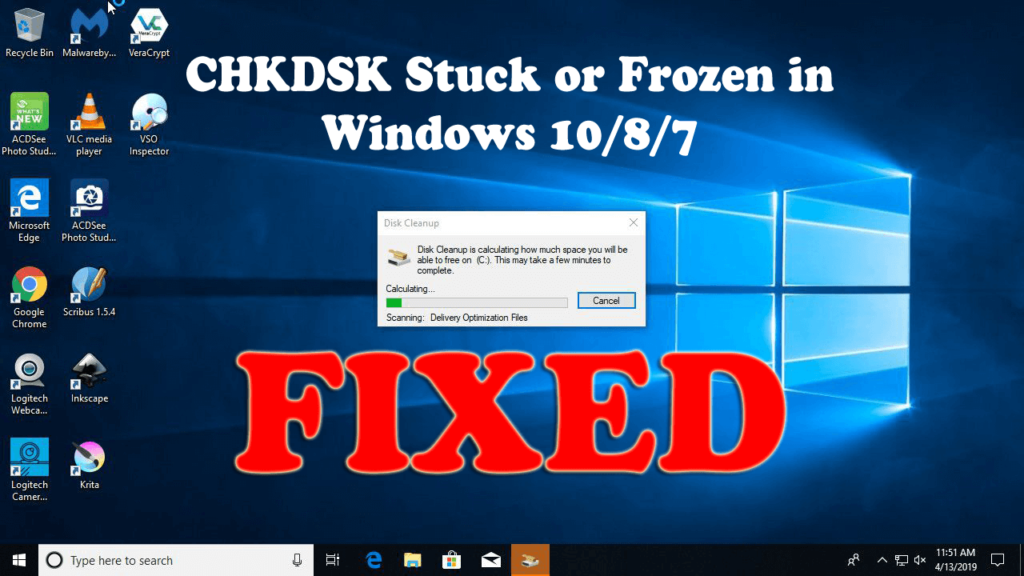
Como usuario de Windows, es posible que haya utilizado el comando chkdsk para verificar y reparar los errores / daños del disco duro para mejorar el rendimiento. Bueno, este es un comando muy útil disponible en el sistema operativo Windows, pero desafortunadamente muchas veces, la verificación del disco falla y el comando chkdsk se atasca en algunos porcentajes, como 10%, 11%, 12%, 100% o incluso chkdsk se bloquea en una cierta etapa.
Por lo tanto, si usted es el que se encuentra con el problema de chkdsk atascado en Windows 10, este artículo es para usted. Aquí conozca la información completa sobre qué hacer cuando chkdsk se atasca en el proceso de escaneo, por qué ocurre y cómo solucionar el problema de chkdsk atascado de Windows 10.
Qué comando CHKDSK Correcciones?
El comando check disk en Windows se usa para verificar la integridad del sistema de archivos, verificando y reparando los errores del disco.
Bueno, los problemas y errores del sistema son causados por varios componentes, como que el sistema no se apaga correctamente, debido a malware o corrupción de virus, fallas de energía inesperadas mientras se trabaja o quitar los dispositivos USB sin el uso de Quitar con seguridad y otros factores inesperados.
Y ejecutar el comando chkdsk corrige los errores en Windows 7/8/10.
¿Por qué chkdsk está atascado?
Si el chkdsk se atasca durante el proceso de escaneo o reparación, entonces el problema podría deberse a la corrupción del archivo.
Los archivos del sistema de Windows se corrompen y esto puede hacer que el comando chkdsk se atasque en el medio. A pesar de esto, también hay otras razones que hacen que el CHKDSK se cuelgue y deje de funcionar. A continuación, marque algunos de los más comunes:
- Debido a los archivos temporales
- Controladores de dispositivos obsoletos o incompatibles
- Problemas graves de hardware como daños o corrupción
- Daño permanente en el disco duro
- escaneando diferentes segmentos como índice, entradas de índice procesadas, descriptores de seguridad procesados
Entonces, estas son algunas de las razones comunes que causan el problema de bloqueo de Windows 10 CHKDSK. Ahora aprenda cuánto tiempo lleva chkdsk a Windows 10 y cómo detener el problema atascado de chkdsk en Windows 10.
¿Cuánto tiempo lleva CHKDSK a Windows 10?
El proceso de escaneo de Chkdsk depende totalmente del tamaño de la unidad seleccionada y la cantidad de archivos dañados. El proceso de escaneo generalmente se completa en 5 horas para unidades de 1TB, y si escanea la unidad de 3TB, entonces requiere triplicar el tiempo.
Bueno, esto lleva bastante tiempo y la solución simple a este problema es – ESPERE Y TENGA PACIENCIA.
Muchos usuarios informaron que el proceso de escaneo y reparación continúa incluso sin ningún cambio en el avance del escaneo. También a veces, cuando los usuarios reinician su sistema, el proceso de escaneo se reanuda automáticamente.
Entonces, si está utilizando un disco duro más grande o tiene más sectores defectuosos, el proceso de escaneo es bastante largo. Y lo mejor es dejar el proceso de escaneo de chkdsk ejecutándose durante la noche.
Por lo tanto, es muy importante asegurarse de que haya un problema con el comando CHKDSK. A pesar de que después de reiniciar el sistema, el análisis no se reanuda, parece atascado, pruebe las soluciones que se indican a continuación.
Solución 1 – deje de ejecutar CHKDSK
La forma fácil de deshacerse del problema de Windows 10 chkdsk atascado es detener el comando en ejecución. Siga los pasos para hacerlo:
- Primero, reinicie su sistema> presione ESC o presione Enter o la tecla apropiada para detener el comando CHKDSK en ejecución.
Ahora, después de detener el comando chkdsk, siga los pasos que se indican a continuación para solucionarlo por completo.
Solución 2 – Ejecute el Liberador de espacio en disco
Como se dijo anteriormente, el chkdsk se atasca o se bloquea debido a los archivos temporales almacenados por el sistema de Windows y mientras se escanean esos archivos, el chkdsk puede atascarse. Así que limpia el disco de tu sistema para resolver el problema
Y para solucionarlo fácilmente, se recomienda utilizar la utilidad Liberador de espacio en disco en su sistema.
Siga el paso para hacerlo:
- Presione la tecla Windows + S> escriba limpieza de disco> en el menú, elija Limpieza de disco
- Ahora elija la unidad del sistema> haga clic en Aceptar
- Y verifique los archivos que desea eliminar, como archivos temporales y archivos temporales de Internet, etc.
- Después de elegir las opciones deseadas, haga clic en Aceptar para continuar
- Espere hasta que Windows detecte los archivos seleccionados.
Y a medida que se eliminan los archivos temporales, verifique si el problema de Windows 10 chkdsk atascado está solucionado. Pero si el problema persiste, diríjase a la siguiente solución.
Solución 3 – Realice SFC y DISM Scan
Debido a la corrupción del archivo del sistema, puede encontrar el problema de chkdsk atascado o congelado. Por lo tanto, para solucionar el problema, debe ejecutar el escaneo SFC y, si esto no funciona, ejecute el comando DISM.
- Presione el menú Win + X> abra el símbolo del sistema como administrador
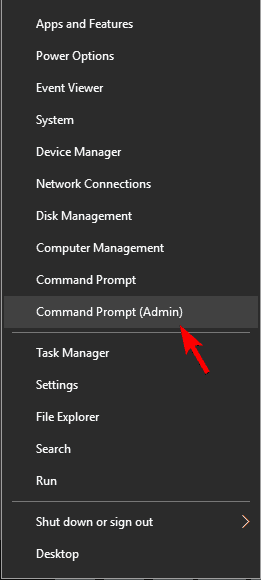
- Y en el símbolo del sistema> escriba sfc / scannow> presione Entrar
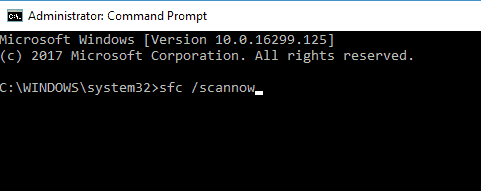
- Ahora espere a que se complete todo el proceso de escaneo (aproximadamente 15 minutos)
Cuando se complete todo el proceso de escaneo, verifique si el problema está resuelto o ejecute el comando DISM.
Siga los pasos para ejecutar el comando DISM:
- Presione las teclas Win + X> inicie el símbolo del sistema como administrador.
- Ahora escriba el comando Dism / Online / Cleanup-Image / RestoreHealth en el símbolo del sistema.
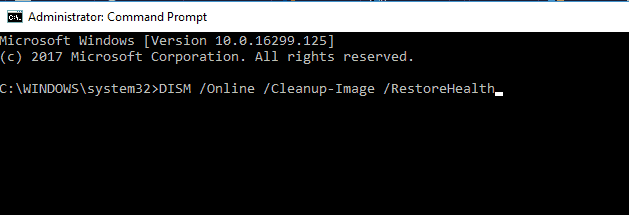
- Espere a que finalice el proceso de escaneo (aproximadamente 20 min.)
Y después de completar, los archivos del sistema dañados se reparan y se estima que chkdsk ya no se bloqueará ni se bloqueará.
Solución 4 – Detener Error Reiniciar
Presione las teclas de método abreviado Ctrl + Alt + Del para simplemente solucionar el problema de chkdsk atascado y después de hacer esto, intente deshabilitar el reinicio por error.
Siga las instrucciones dadas:
- Primero apague y luego encienda su PC
- Y cuando el sistema se inicie, presione y mantenga presionada la tecla F8 para iniciar en modo seguro
- A continuación, de la lista> elija Desactivar reinicio por error
Y después de hacer esto, el problema de Windows 10 chkdsk se atascó se solucionó, pero si aún persiste, intente la siguiente solución
Solución 5 – Realice un arranque limpio
Si ninguna de las correcciones anteriores funciona para usted, realizar un arranque limpio lo ayudará a solucionar el problema de chkdsk atascado o congelado.
Siga los pasos para hacerlo:
- En el cuadro de búsqueda> escriba Configuración del sistema,> en el menú, elija Configuración del sistema
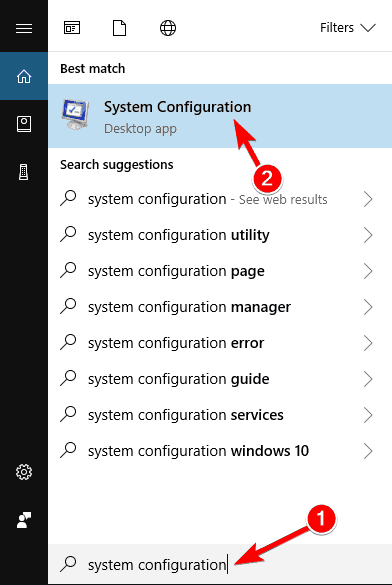
- Luego, en la pestaña Servicios> elija el cuadro Ocultar todos los servicios de Microsoft> haga clic en Desactivar todo.
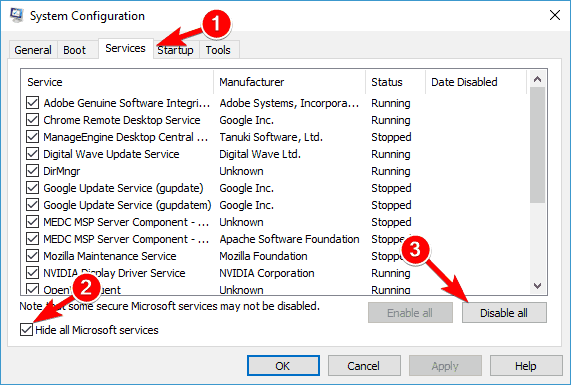
- A continuación, en la pestaña Inicio> haga clic en Abrir Administrador de tareas.
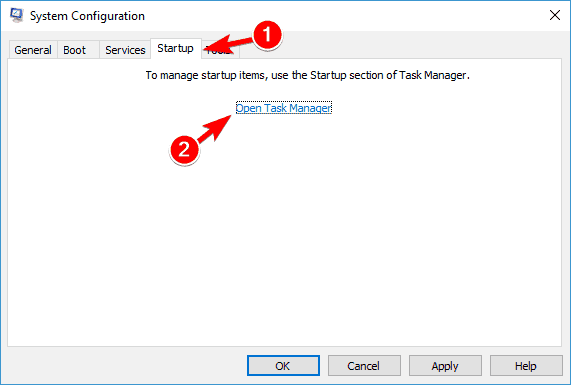
- Y en el Administrador de tareas, haga clic en la pestaña Inicio> luego en la lista haga clic con el botón derecho> y en el menú seleccione Y luego uno de la lista repite esto para todos los elementos.
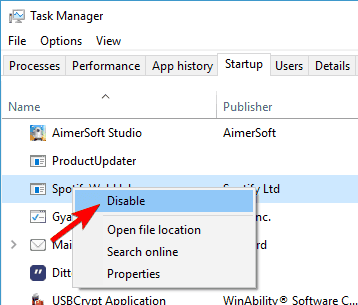
- Ahora en la pestaña Inicio del cuadro Configuración del sistema> haga clic en Aceptar> y seleccione reiniciar su computadora.
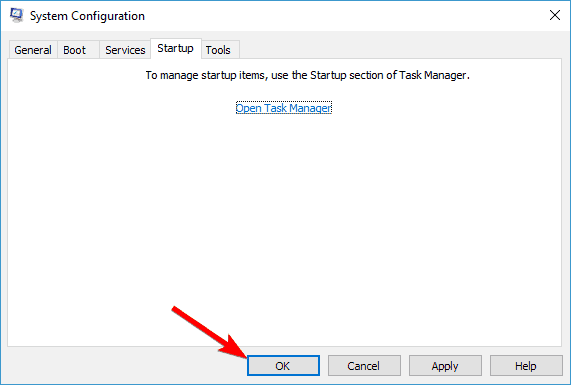
- Y cuando el sistema se reinicia
A continuación, compruebe si el problema de Windows 10 chkdsk atascado se ha resuelto o no. Pero si el problema persiste, habilite nuevamente todas las aplicaciones y servicios deshabilitados.
Solución 6 – Detenga CHKDSK en progreso usando el símbolo del sistema
Bueno, si ninguna de las correcciones anteriores funciona para usted, intente detener chkdsk mediante el símbolo del sistema.
Siga los pasos para hacerlo:
- Presione la tecla de Windows y luego escriba exe en el cuadro de búsqueda
- Y luego abra el símbolo del sistema y ejecute como administrador.
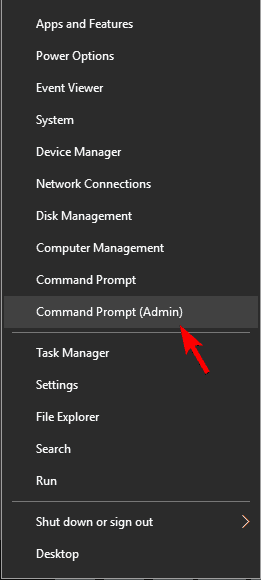
- Ahora escriba chkntfs / x c: > presione Enter.
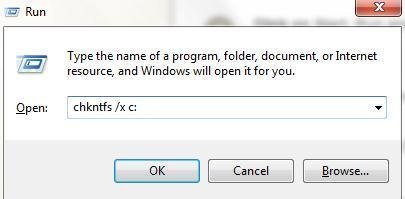
Y hacer esto detendrá el CHKDSK en progreso en el sistema operativo Windows 10.
Haga que su PC / computadora portátil con Windows esté libre de errores
Bueno, si los métodos manuales dados no funcionan para usted o si después de solucionar el problema de chkdsk atascado o bloqueado, su sistema Windows comienza a funcionar lento, se sugiere ejecutar la PC Reparar Herramienta. Esta es una herramienta de reparación avanzada que con solo escanear una vez detecta y corrige varios problemas y errores de Windows.
Con esto también puede corregir los errores como los problemas más comunes de la computadora, archivos dañados, corrupción del registro, también protegerlo contra infecciones de virus, errores de DLL, errores de aplicaciones y otros. No solo corrige errores, sino que también optimiza el rendimiento de la PC con Windows. Y lo mejor es que es fácil de usar, incluso un usuario novato puede usarlo con facilidad.
Obtener PC Reparar Herramienta, para corregir varios errores y problemas fácilmente
Ahora es tu turno
Entonces, hice mi trabajo e hice todo lo posible para reunir las posibles soluciones para resolver el problema de chkdsk atascado en Windows 10/8/7.
Siga las correcciones dadas una por una con cuidado y verifique si el problema de Chkdsk dejó de funcionar está resuelto o no.
A pesar de esto, si tiene alguna pregunta, comentario o sugerencia, no dude y no dude en compartir con nosotros en la sección de comentarios a continuación.
¡¡¡Buena suerte!!!
Hardeep has always been a Windows lover ever since she got her hands on her first Windows XP PC. She has always been enthusiastic about technological stuff, especially Artificial Intelligence (AI) computing. Before joining PC Error Fix, she worked as a freelancer and worked on numerous technical projects.